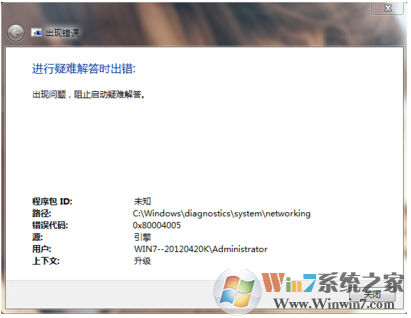
1、首先使用组合键(win键+r)打开运行窗口,并输入“regsvr32 Softpub.dll”命令,再点击“确定”按钮,如下图所示:
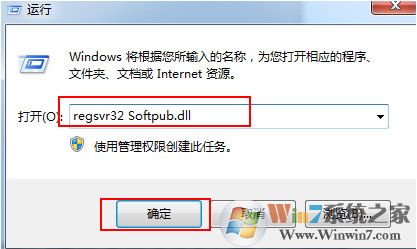
2、之后弹出“DLLRegisterServer在Softpub.dll已成功“提示窗口,点击“确定”按钮继续,如下图所示:
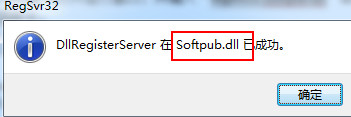
3、重新打开运行窗口,输入“regsvr32 Wintrust.dll”命令,点击“确定”按钮,如下图所示:
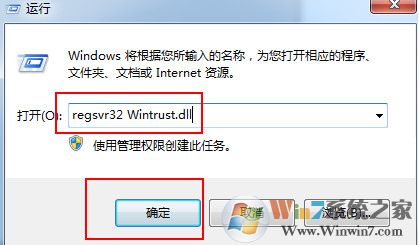
4、之后弹出“DLLRegisterServer在Wintrust.dll已成功”提示窗口,点击“确定”按钮继续,如下图所示:
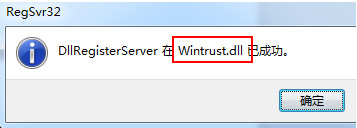
5、再次打开运行窗口,输入“regsvr32 Initpki.dll”命令,点击“确定”按钮,如下图所示:
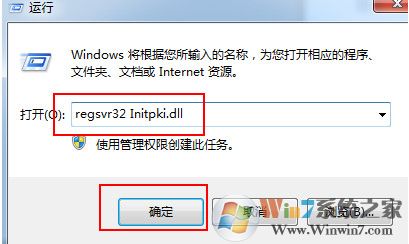
6、之后弹出“DLLRegisterServer在Initpki.dll已成功”提示窗口,点击“确定”按钮继续,如下图所示:
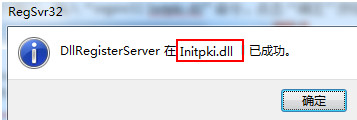
总结:以上就是局域网共享报错0x80004005错误的完美解决方法了,希望对大家有帮助。